Pomozite razvoju web mjesta, dijelite članak s prijateljima!
Često, zbog stalnih ažuriranja u Windows 10, koja uzrokuju pad sustava, mnogi korisnici imaju razne probleme, uključujući mutnu sliku na ekranu. Postoji nekoliko glavnih razloga za ovakvo ponašanje sustava, uključujući netočnu rezoluciju, neprikladno skaliranje i neispravan rad upravljačkih programa.
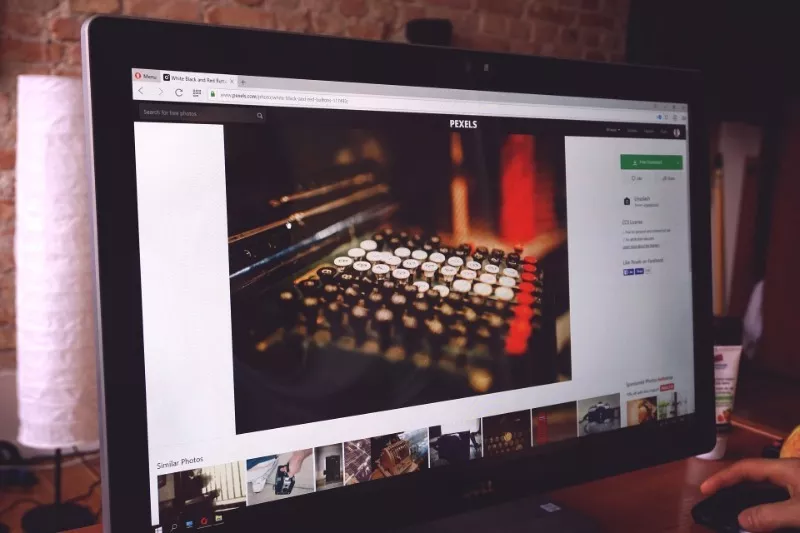
Ispravna rezolucija
Jedan od razloga mutne slike na monitoru je netočna rezolucija. Da biste provjerili ovu stavku, morate otići na "Opcije prikaza" . Tamo možete doći putem izbornika Start.
Odaberite odjeljak "Prikaz" u izborniku s lijeve strane, pronađite odjeljak "Skala i izgled" .
Sljedeće nam je potrebna postavka "Dozvole" . Možda imate instaliranu dozvolu koja nije označena kao "preporučeno" , u kojem slučaju je trebate pronaći i instalirati. Primijeni promjene.
Skaliranje
Neispravno skaliranje je jedan od razloga zašto ekran ne radi ispravno. Da biste provjerili ovu postavku, idite na "Razmjer i izgled" duž staze prikazane u prethodnom paragrafu. Samo u ovom slučaju pronađite opciju "Promijeni veličinu teksta, aplikacija i drugih stavki." Ovdje također treba postaviti preporučenu postavku.
Mutni fontovi
Postoje i slučajevi u kojima je samo tekst mutan, a ostatak slike normalan. Također možete riješiti ovaj problem pomoću gore opisanih metoda, ali ako ne pomognu, morat ćete napraviti neke dodatne postavke.
Dakle, na primjer, funkcija "ClearType" može vam pomoći. Omogućuje vam da tekst bude jasniji i ugodniji za čitanje.
Da biste ispravili grešku s mutnim fontom, morate ga omogućiti ili onemogućiti. Za početak pronađite ovu aplikaciju putem izbornika Start i pokrenite je. Označite ili poništite opciju "Omogući ClearType" . Kliknite dalje. Provjerite promjene.
Ponovna instalacija upravljačkih programa

Neodgovarajući ili zastarjeli upravljački programi mogu uzrokovati probleme s prikazom slike. Metoda je komplicirana činjenicom da ćete morati zasebno popraviti upravljačke programe za matičnu ploču, monitor i video karticu. Najbolje je to učiniti putem web stranice proizvođača jer uvijek sadrži najnovije upravljačke programe.
Za instalaciju idite na službenu web stranicu proizvođača, pronađite odjeljak "Podrška" ili "Upravljački programi" . Unesite naziv svog modela u poseban okvir za pretraživanje i pretražite. U rezultatima još jednom provjerite ispravnost pravopisa modela i kliknite "Preuzmi" .U posebnom paragrafu odaberite svoju verziju OS-a, pronađite upravljački program koji vam je potreban i preuzmite.
Preuzetu datoteku samo treba otvoriti, instalacija će započeti automatski. Nakon dovršetka ponovno pokrenite računalo kako bi promjene stupile na snagu.
Kao što vidite, problem s netočnom slikom na računalu s Windows operativnim sustavom možete riješiti sami. Ako gore navedene metode nisu pomogle, najvjerojatnije je pogreška u radu samog sustava.